Cómo reasignar teclas modificadoras en el teclado del iPad

Los lanzamientos recientes de iPadOS han agregado una característica que pocos han estado esperando, pero muchos han estado felices de ver, en forma de la capacidad de cambiar las teclas modificadoras en un teclado externo conectado a un iPad. Esto incluye teclados Bluetooth, teclado Magic e incluso teclados de Windows que se utilizan con iPad.
Esta es una gran solución para las personas que también cambian lo que hacen las teclas modificadoras en su Mac y han tenido que vivir con la memoria muscular que les impide cambiar a un iPad. Esto ya no debería ser un problema y podría ser un gran problema para las personas a las que afecta.
No hace falta decirlo, pero nada de esto se aplica al teclado del software del iPad. Pero si usa un teclado externo de cualquier tipo, ya sea el teclado inteligente del iPad, el teclado mágico o un teclado Bluetooth, querrá seguir leyendo.
Necesitará usar un iPad con iPadOS 13.4 o posterior instalado para que esto funcione. También debe tener un teclado externo conectado, ya sea a través de Bluetooth, USB o Smart Connector.
Cómo cambiar la función de las teclas modificadoras en el teclado del iPad
¿Listo para ajustar las teclas modificadoras en los teclados de hardware de iPad? Esto es lo que debe hacer:
- Abra la aplicación «Configuración» y luego toque «General».
- Toque «Teclado» para ingresar a la sección donde se encuentran todas las configuraciones del teclado del iPad.
- Toque «Teclado de hardware»: recuerde que no aparecerá a menos que haya un teclado conectado al iPad.
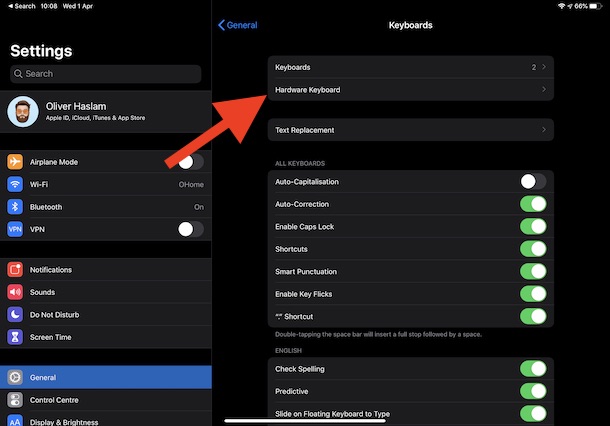
- Toque la opción «Teclas modificadoras».
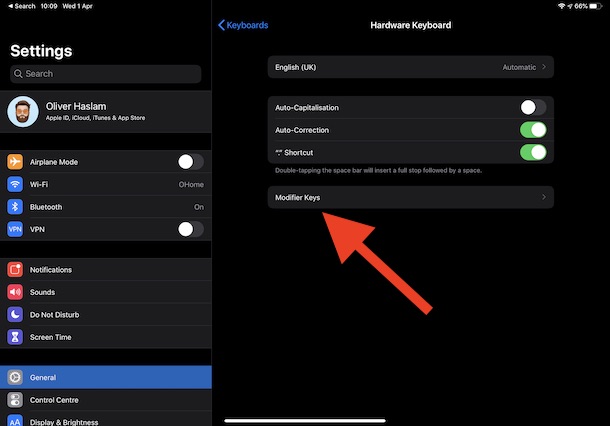
- Toque la tecla de cambio cuyo comportamiento desea cambiar: Bloq Mayús, Control, Opción, Comando o Globo.
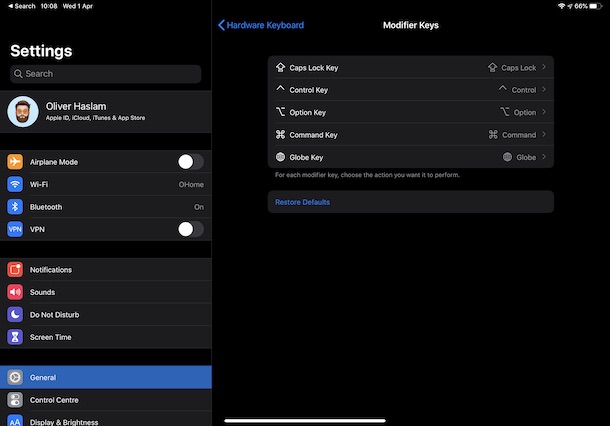
- Seleccione la nueva acción que desea realizar cuando se presiona la tecla. El cambio se llevará a cabo de inmediato.
Las teclas modificadoras que puede cambiar incluyen mayúsculas, Control, Opción, Mando, y Botón de globo. Puede seleccionar cualquiera de estas acciones cuando cambia el comportamiento de una tecla agregando Escapar. Sí, eso significa que puede usar este truco para crear una tecla de salida de hardware en los teclados de iPad de Apple: ¡hurra para los entusiastas de vi!
Las actualizaciones incrementales de las nuevas versiones de iPadOS se basan en actualizaciones existentes que ya han traído toneladas de cambios al iPad. Cubrimos muchos de ellos, incluido un cambio en la forma en que se actualizan las aplicaciones y el uso del modo oscuro de iPad, que todos estábamos ansiosos por probar. El iPad sigue funcionando con nuevas funciones y mejoras, y las versiones más nuevas de iPadOS a menudo traen pequeños cambios agradables, como los que se comentan aquí.
Usar un teclado con un iPad realmente cambia el juego. Hay más atajos de teclado de los que piensa, desde atajos de teclado de Safari para iPad hasta toneladas de atajos para Pages, Numbers, Word, Chrome, e incluso puede tomar capturas de pantalla en su iPad con el teclado sin presionar ningún botón en su iPad.
¿Ha ajustado las teclas modificadoras en el teclado del iPad? Cuéntanos tus experiencias en los comentarios.
